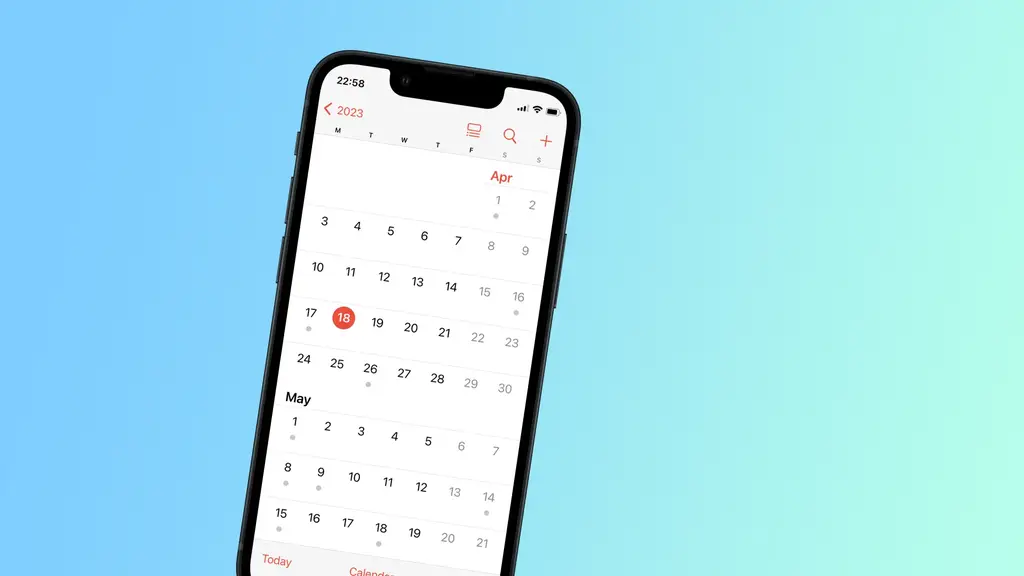Ако сте потребител на iPhone, вероятно някога сте използвали функцията за споделен календар, за да следите важни събития с приятели и членове на семейството. Възможно е обаче да настъпи момент, в който вече нямате нужда от даден споделен календар и искате да го изтриете от устройството си. Добрата новина е, че изтриването на споделен календар от вашия iPhone е лесен процес и отнема само няколко стъпки.
Как да изтриете или да се отпишете от споделен календар в iPhone
Споделените календари могат да бъдат удобен начин за следене на събития и срещи с приятели, семейство или колеги. Ако обаче вече не се нуждаете от достъп до споделен календар, може да искате да го изтриете от iPhone. За да изтриете споделен календар в iPhone, следвайте следните стъпки:
- Отворете приложението Календар в iPhone.
- Докоснете иконата „Календари“ в долната част на екрана.
- Намерете споделения календар, който искате да изтриете, и докоснете иконата „i“ до него.
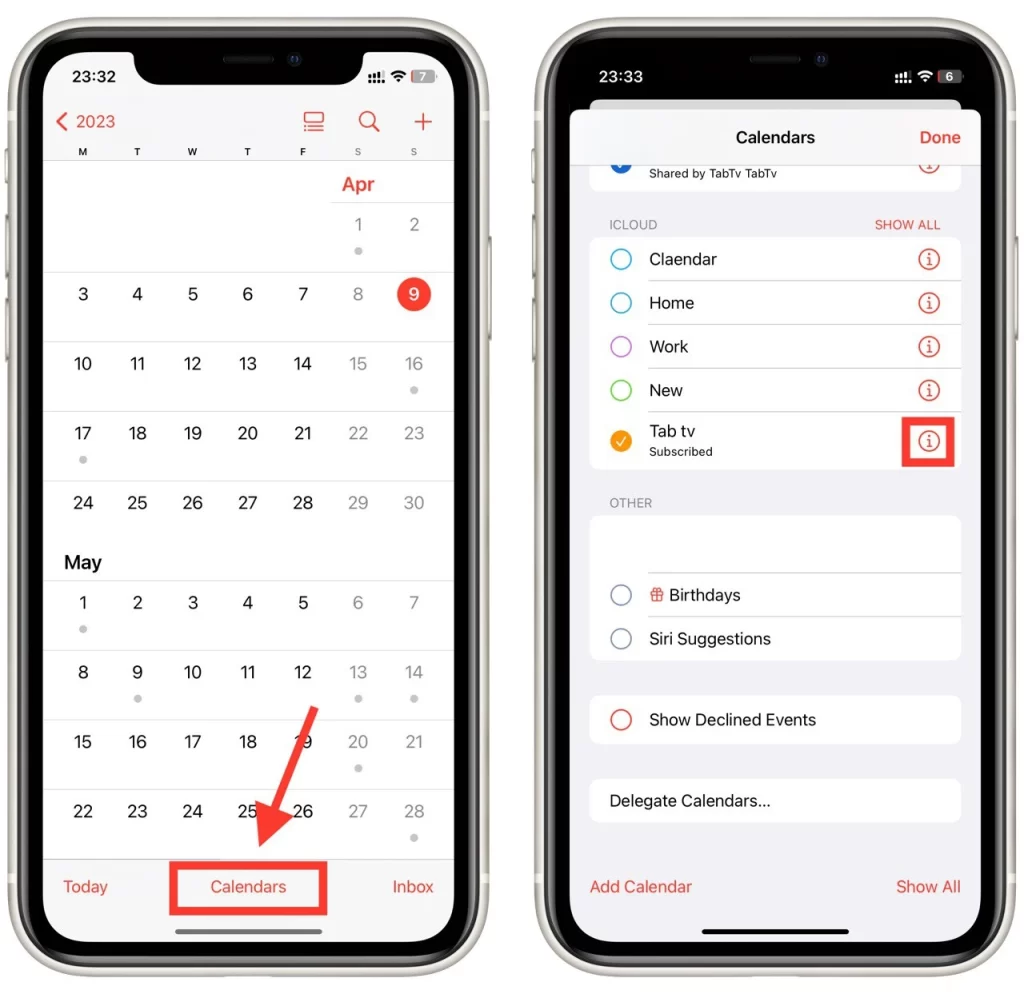
- Превъртете надолу до долната част на екрана и докоснете опцията „Изтриване на календара“ или „Отписване“.
- Потвърдете, че искате да изтриете календара, като докоснете отново „Изтриване“ или „Отписване“ в изскачащия прозорец.
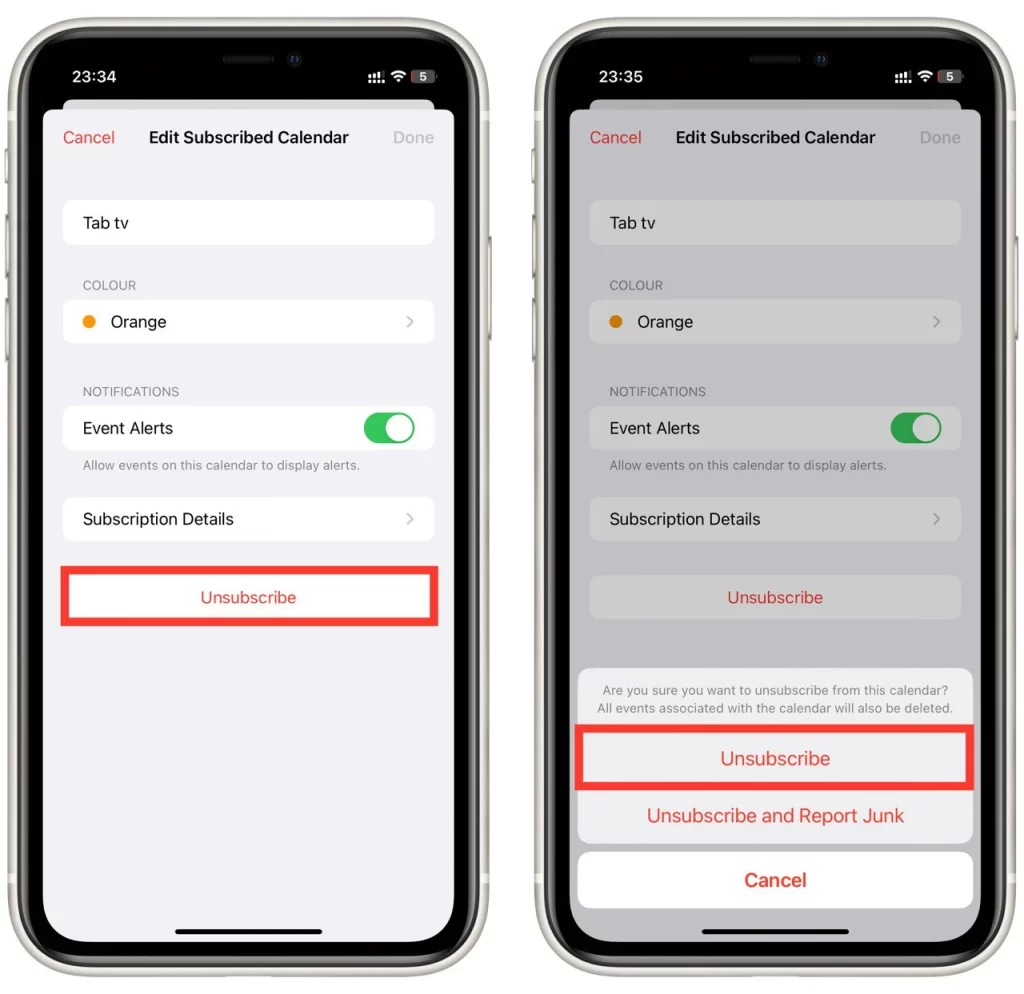
Важно е да се отбележи, че изтриването на споделен календар в iPhone ще го премахне само от вашето устройство. Ако не сте собственик на споделения календар, няма да можете да го изтриете за други потребители.
Какво е споделен календар в iPhone?
Споделеният календар в iPhone е календар, до който имат достъп няколко потребители. Тази функция е особено полезна за семейства, колеги или за всеки, който трябва да следи заедно събития или срещи. Споделените календари могат да се използват за планиране на срещи, заседания или събития, за които всички трябва да знаят.
За да създадете споделен календар в iPhone, трябва да имате акаунт в iCloud. След това можете да споделите календара си с други потребители на iCloud или с хора, които не използват iCloud, като им изпратите покана по имейл.
След като е създаден споделен календар, всеки потребител може да преглежда и редактира събития в него. Промените, направени от един потребител, ще бъдат автоматично актуализирани в календарите на всички останали потребители, които имат достъп до календара. Това може да бъде удобен начин всички да бъдат на една и съща страница и да се избегнат конфликти в планирането.
За да получите достъп до споделен календар в iPhone, потребителят трябва да е добавил календара в своето устройство. Това може да стане чрез приемане на покана за календара или чрез ръчно добавяне на календара в устройството.
Какво да направите, ако не можете да изтриете споделен календар в iPhone
Ако имате проблеми с изтриването на споделен календар в iPhone, можете да опитате няколко неща, за да разрешите проблема. Ето някои възможни решения:
- Проверете разрешенията си: Преди да изтриете споделен календар, трябва да имате необходимите разрешения. Ако нямате разрешение за изтриване на календара, няма да можете да го премахнете. За да проверите разрешенията си, отворете приложението Календар и докоснете споделения календар. Ако не можете да изтриете календара, вероятно нямате необходимите разрешения.
- Помолете собственика на споделения календар да го изтрие: Ако не разполагате с необходимите разрешения за изтриване на календара или срещате технически трудности, най-лесното решение може да бъде да помолите лицето, което е споделило календара с вас, да го изтрие от своя страна.
- Проверете интернет връзката си: Ако имате проблеми с изтриването на споделен календар, е възможно интернет връзката ви да не е достатъчно силна. Уверете се, че сте свързани към силна Wi-Fi или клетъчна мрежа, преди да се опитате да изтриете календара.
- Актуализирайте устройството си: Ако използвате остаряла версия на iOS, може да възникнат проблеми с изтриването на споделени календари. Проверете за актуализации на вашето устройство и инсталирайте всички налични актуализации, за да сте сигурни, че устройството ви работи с най-новата версия на iOS.
- Излезте от iCloud и влезте отново: Ако нито едно от горните решения не работи, можете да опитате да излезете от iCloud и след това да влезете отново. Това понякога може да разреши проблемите със споделените календари на iPhone. За да излезете от iCloud, отидете на Settings (Настройки) > [Вашето име] > iCloud, след което докоснете „Sign Out“ (Излизане). След като излезете, влезте отново и вижте дали можете да изтриете споделения календар.
- Свържете се с поддръжката на Apple: Ако сте опитали всички горепосочени решения и все още не можете да изтриете споделения календар, може да се наложи да се свържете с поддръжката на Apple за допълнителна помощ. Те могат да помогнат за отстраняване на проблема и да предоставят допълнителни решения за разрешаване на проблема.
В заключение, ако не можете да изтриете споделен календар в iPhone, има няколко стъпки, които можете да предприемете, за да разрешите проблема. Проверката на разрешенията ви, искането за изтриване от собственика на календара, осигуряването на силна интернет връзка, актуализирането на устройството, излизането и връщането в iCloud и свързването с Apple Support са потенциални решения, които можете да опитате.
Как да скриете неизползваните календари в iPhone
Ако имате няколко календара в iPhone, скриването на календарите, които не използвате в момента, може да е полезно. Това може да улесни преглеждането и управлението на най-важните за вас календари. Ето как да скриете неизползваните календари на вашия iPhone:
- Отворете приложението Календар.
- Докоснете „Календари“ в долната част на екрана.
- В изгледа „Календари“ ще видите списък с всички ваши календари с отметка до всеки от тях. За да скриете даден календар, докоснете отметката, за да го изключите. Календарът ще бъде премахнат от основния екран и няма да се вижда, докато не го включите отново.
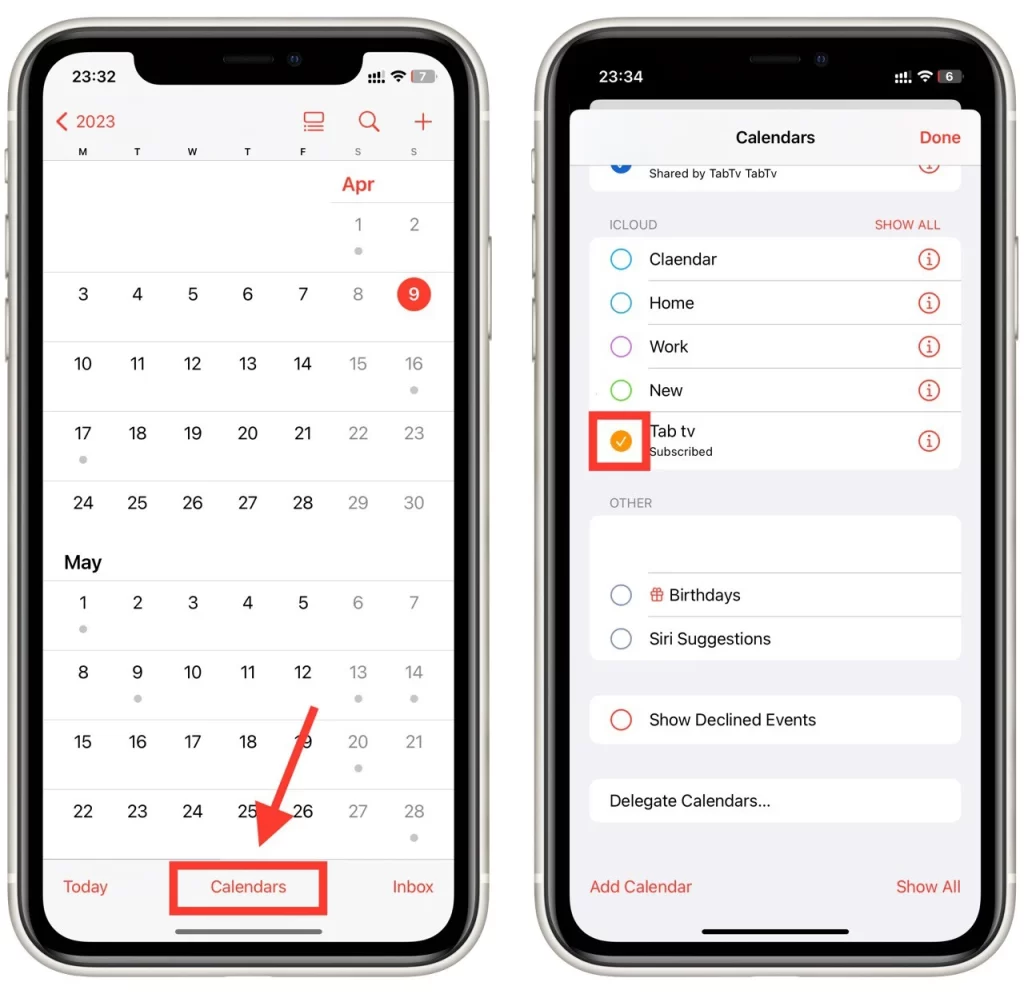
- Ако някога ви се наложи да видите скрит календар, върнете се в изгледа „Календари“ и поставете отметка до календара, който искате да видите. Календарът ще се появи отново на главния екран и ще можете да видите всички свързани събития и срещи.
В заключение, скриването на неизползваните календари в iPhone е прост процес, който може да ви помогне да управлявате по-добре календарите си и да бъдете организирани. Следвайки стъпките по-горе, можете лесно да изключите всички календари, които не използвате в момента, и да ги включите отново, ако ви се наложи да ги видите по-късно.